Stiamo introducendo un modo nuovo e flessibile di gestire il materiale ✨
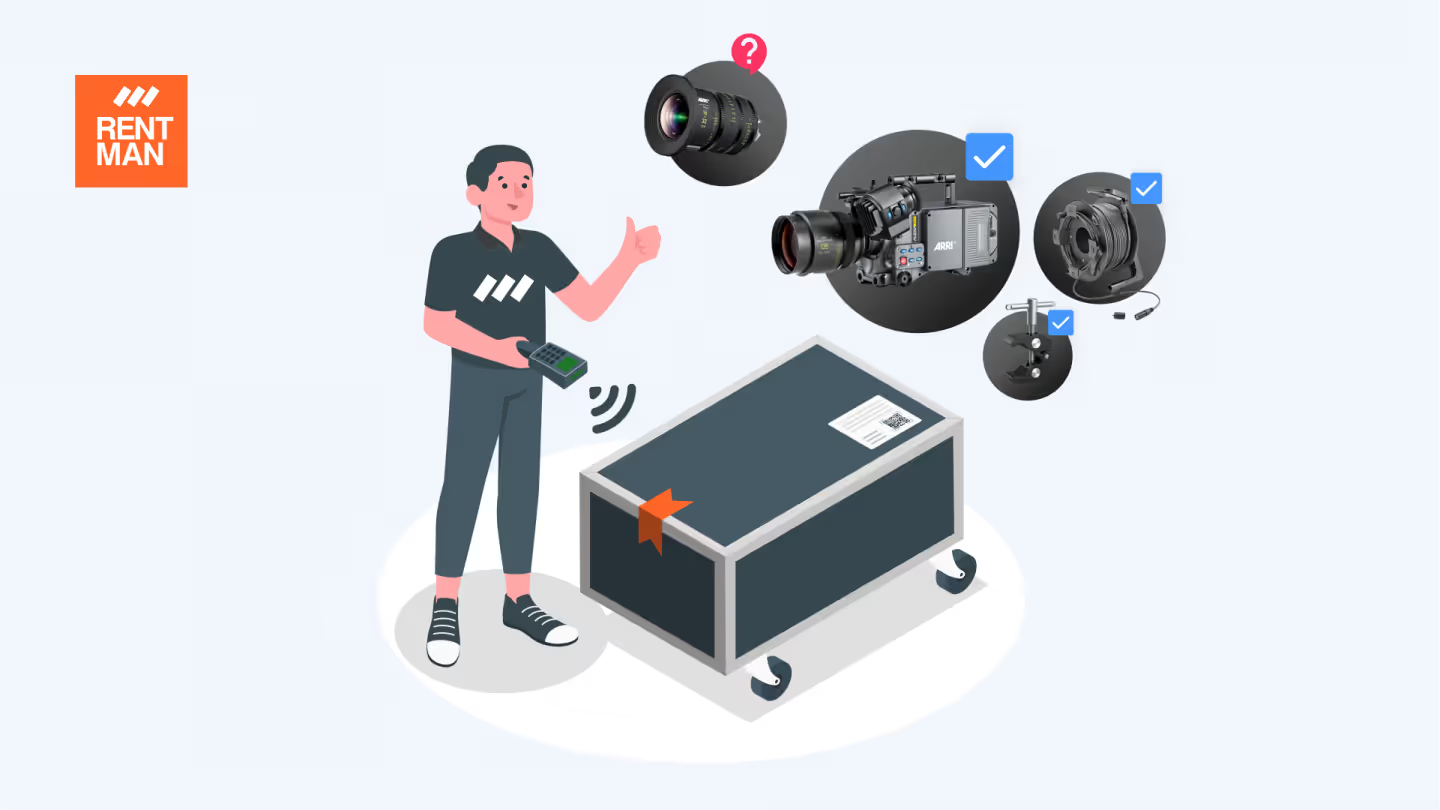
❌ Salutate contenitori e kit fissi e flessibili
👋 E date il benvenuto a nuove possibilità per ogni tipo di materiale
Abbiamo apportato alcune modifiche importanti al modo in cui si configura e si gestisce il materiale in Rentman, per offrirvi un controllo e una flessibilità come mai prima. 🔐
Ecco un'anteprima dei principali argomenti trattati in questo post:
I. Cambiamenti alla gestione del materiale in Rentman
II. Più controllo e possibilità senza fine✨
III. Nuove opzioni durante l’aggiunta del materiale 🆕
IV. Nuove funzionalità in arrivo 🔜
I. Cambiamenti alla gestione del materiale in Rentman
Quando si tratta di gestire il materiale, la missione di Rentman è chiara: fornire una tracciabilità completa del materiale, in modo da potere:
- Avere sempre accesso a informazioni attendibili durante la pianificazione dei progetti,
- Sapere dove si trovi il materiale in ogni momento
Molti di voi spesso registrano o noleggiano gli articoli insieme, e i nostri metodi esistenti per gestire questi articoli con Kit flessibili, Kit fissi e Contenitori hanno aiutato migliaia di voi a tenere traccia del vostro materiale. Tuttavia, lungo il percorso, abbiamo scoperto alcune sfide che molti di voi hanno dovuto affrontare con questi metodi:
- Erano difficili da capire e da usare,
- Non erano sempre adatti alle vostre esigenze,
- Vi impedivano di usare Rentman come volevate.
Dopo aver ascoltato molti dei vostri commenti, abbiamo capito che la soluzione a questi problemi non era semplice, ma che era necessario apportare alcune modifiche significative alla nostra interfaccia.
💡 Se siete già utenti di Rentman, non dovrete preoccuparvi di questi cambiamenti. Non perderete nulla del vostro duro lavoro, il vostro inventario rimarrà lo stesso e potrete continuare a usare Rentman come siete abituati.
II. Più controllo e possibilità senza fine ✨
1. Maggiore flessibilità durante la creazione del materiale
Rentman è ora l'unico software che vi permette di avere il pieno controllo su come impostare e gestire il vostro materiale. A differenza di altre piattaforme, non siete limitati a regole fisse e potete facilmente decidere il comportamento del vostro materiale, combinazioni e contenuti.
2. Più trasparenza
Le nuove opzioni flessibili vi consentono di tenere sotto controllo ogni articolo a livello di numero seriale e di essere sicuri di avere sempre accesso a informazioni affidabili.
3. Risparmio di ore di lavoro
Avete un giorno della settimana in cui il vostro personale deve reimballare le flight case con il contenuto giusto?
Mantenete il vostro magazzino in perfetta forma e risparmiate ore di tempo per l'imballaggio vedendo rapidamente quali articoli sono contenuti in quali flight case (senza doverle aprire fisicamente) e riducendo la necessità di lavoro manuale.
4. Meno errori durante la registrazione del materiale
Siate certi che il vostro materiale sia sempre al posto giusto quando lasciate il vostro magazzino e prevenite errori come la perdita di articoli costosi o il trasporto di una quantità di materiale superiore (o inferiore) a quella richiesta.
III. Nuove opzioni durante l’aggiunta del materiale 🆕
1. Impostate le proprietà del materiale
Potete ora impostare le proprietà del materiale quando aggiungete nuovi articoli in Rentman per assicurarvi che il materiale possa essere sempre pianificato o utilizzato come volete.
- Cominciate con l’aggiunta di un nuovo articolo nel modulo Materiale
- Poi, selezionate se state aggiungendo materiale fisico o una combinazione virtuale
Qual’è la differenza tra materiale fisico e una combinazione virtuale?
- Il materiale fisico è un articolo o una combinazione di articoli che sono generalmente imballati insieme (ad esempio, in una flight case)
- Una combinazione virtuale è una combinazione di articoli che sono spesso affittati insieme ad un prezzo fisso
2. Generate fino a 999 numeri seriali per volta
Aggiungere numeri seriali al vostro inventario è ora 10x più veloce, come meno campi da compilare, e più opzioni automatiche. Potete ora aggiungere fino a 999 numeri seriali per un articolo in pochi clic ⚡.
3. Mostrate al personale cosa dovrebbe essere dentro ogni flight case
Avete bisogno di aggiungere una flight case contenente più articoli? È possibile aggiungere facilmente queste informazioni in Rentman e comunicarle al personale.
- Nella sezione Proprietà, selezionate Sì (il vostro articolo ha un contenuto).
- Assegnate i numeri seriali alle vostre flight case nella scheda “Numeri seriali”
- Quindi, passate alla scheda “Contenuto predefinito” per aggiungere gli articoli che devono essere presenti nella flight case.
Assegnando i numeri seriali, il vostro personale saprà sempre quali articoli dovrebbero essere in ogni flight case. ✅
(I numeri seriali possono anche essere generati automaticamente, come descritto nel punto 2. Generate fino a 999 numeri seriali per volta).
💡 Assegnare i numeri seriali è solamente disponibile con l’addon di Rentman “Tracciamento del materiale”. Se vi trovate su una licenza Legacy o non avete accesso a questo prodotto, dovrete modificare il vostro piano.
IV. Nuove funzionalità in arrivo 🔜
Le nostre recenti modifiche hanno aperto la strada a molti nuovi miglioramenti in arrivo 🚀.
1. Assicuratevi che i giusti articoli siano nelle correte flight case
È facile commettere semplici errori quando si imballa (o si restituisce) il materiale e possono esserci differenze tra ciò che si pensava dovesse essere contenuto in una flight case e ciò che invece vi sarà contenuto.
Presto potrete evitare questi errori tracciando i numeri seriali di ogni articolo contenuto nelle flight case. Rentman mostrerà automaticamente al personale:
- Cosa dovrebbe essere nella vostra flight case,
- Cosa c’è effettivamente,
- E se si tratta degli articoli corretti a livello di numero seriale ✨
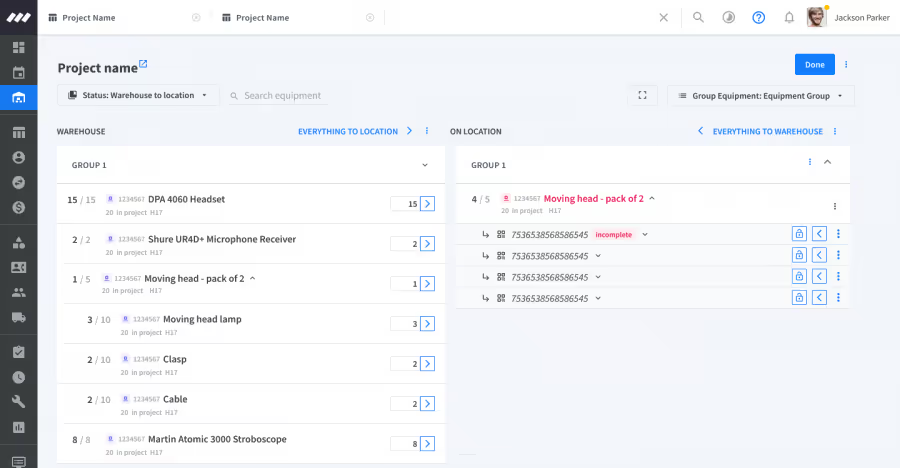
2. Stampate una lista dell’esatto contenuto delle vostre flight case
Stampate un elenco del contenuto esatto di ogni flight case e incollatelo sulla flight case stessa, in modo che il vostro personale sappia sempre cosa deve esserci in flight case e non sia necessario passare ore a preparare il materiale per il progetto successivo.
3. Consentite che gli articoli siano disponibili al di fuori di una combinazione
Dovrebbe essere possibile noleggiare un articolo al di fuori della combinazione di cui fa parte?
Potrete presto usare la colonna “Riservato dalle scorte” per fare la scelta articolo per articolo.
Perché usare questa funzionalità?
Immaginate di avere un flight case con 2 fotocamere e 8 obiettivi all'interno. Se non avete bisogno di tutti gli 8 obiettivi per noleggiare la fotocamera, potete specificare che gli obiettivi sono "Disponibili al di fuori della combinazione".
L'aggiunta di questa informazione consente di scegliere le impostazioni per ogni singolo elemento della combinazione. In questo modo, gli obiettivi possono essere noleggiati da soli, senza la fotocamera, o viceversa.
4. Vedete quali flight case sono complete o incomplete
La vostra flight case contiene tutti gli articoli che dovrebbero essere al suo interno? Ci sono i numeri seriali giusti? O mancano degli accessori?
Sarete presto in grado di vedere quali flight case sono complete o incomplete.
Lo stato delle vostre flight case è anche mostrato nel modulo Numeri seriali, così da avere una veloce panoramica di tutte le flight case che hanno bisogno di attenzione.
Condividete il vostro feedback
Ora che sapete cosa vi aspetta, vi invitiamo a partecipare alla conversazione!
Se avete domande o suggerimenti per i prossimi miglioramenti, fatecelo sapere. Perché sviluppiamo i nostri prodotti insieme a voi e per voi.